【画像付き】Kindle FireタブレットでVPN接続を設定する方法

こんにちは、アメリカ駐在員のKenji(@sorakoge)です。
VPNというサービスがあるのをご存知ですか?このサービスを利用すると、日本国内でしか接続することが出来ないオンラインストリーミングサービスを利用することが出来るようになります。
今日は、私が最近悪戦苦闘してようやく設定できたAmazonのFire端末上のVPNの設定についてご紹介します。
Sponsered Link
VPNのおさらい

VPNの利便性
私自身、海外駐在になるまでVPNを使う機会というのはプライベートでは皆無でした。VPNといえば会社のPCで社外からネットワークにつなぐときに使うもの、くらいのイメージでしょうかね。
それが海外に暮らすようになって大きくイメージが変わりました。
海外で暮らしていても、日本のネットワークに接続する機会は相当あります。というか、ほぼ毎日接続しています。
たとえば、AmazonプライムビデオやHuluの動画サイト、AbemaTVなどのストリーミングコンテンツ。
これらは全て日本国内での接続が前提となりますが、VPN接続があれば海外からも視聴が可能です。日本の番組が海外から見られると便利ですよね~。
![]()
そして、ポイントインカム、モバトクなどのポイントサイトも海外アクセスには制限がついています。
したがって、海外在住で日本のポイ活を続けるためにもVPNは必須です。
さらに、スターバックスやホテルなどで利用可能な公衆無線LANは誰でも接続できるが故に、情報は誰にでもアクセス可能です。
金融関連の取引を行う場合はもちろんですが、公衆無線LANに接続する際は情報が筒抜けであることを前提に、常にVPNを使って接続しています。
このため、海外在住の日本人にとってはほぼ全員がVPNを利用するメリットが大きいといってよいと思います。
インターリンクがおすすめ
VPNにも色々なサービスがあります。無料のものでいえば例えば筑波大学が提供している公共VPN、「VPN Gate」が有名です。
しかし公開VPNとしての宿命か、アクセスが非常に悪くなかなかつながりません。
これではちょっと使い勝手が悪いですよね。。
海外プロバイダーが提供するVPNサービスもいくつかありますが、私のおすすめはインターリンクがおすすめする「セカイVPN」です。
サービス開始後2か月は無料で利用できますし、月額たったの1,000円。日本語でサポートを受けることも可能です。
1アカウントで最大3台(3セッション)まで接続可能というのもありがたいですよね。
我が家では妻のiPadと私のKindle Fire HD10、それにPCでもVPN接続することがあり、常時2-3セッションをフルで使っています。
インターリンクについてもっと詳しく知りたいという方は以下のエントリをご覧ください。
【駐在員・海外渡航者におすすめ】インターリンクでVPN接続を利用するメリットまとめ
Kindle Fire端末でVPN接続する方法

では、いよいよKindle Fire端末でVPN接続する方法について解説します。
おそらくこのエントリをご覧いただく方の多くは、①VPN接続に興味・関心のある方、②VPNは既に契約済みだが、Kindle Fire端末で接続に困っている方、のどちらかだと思います。
前者の方は以前のインターリンクをご紹介したエントリをご参照頂くとして、ここからの対象は、②のVPNは既に契約済みだが、Kindle Fire端末で接続に困っている方向けです。
私自身もFire端末を持ち込んだはいいものの、何度も設定で失敗して諦めていましたが、今回ようやくVPN接続ができるようになりました。
そこで、同じような状況にある方向けに、画像付きでFire端末の設定方法について解説したいと思います。
なお、私が今回設定を行ったのは、Kindle Fire HD10です。
Fire 7やHD 8を設定されたいという方は設定方法が幾分異なるかもしれませんのでその点はご了承ください。
また、以下の手順は全てKindle端末上で行ってください。
手順1:Open VPN for Androidのダウンロード
まず、APPストアで Open VPN for Androidを入手します。
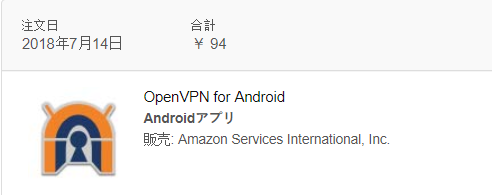
コメント:
✔Google PlayをKindle端末に入れているという方も多いと思いますが、Amazon純正のAPPストアから検索してください。
✔ここでご紹介しているアプリは2018年7月14日現在、94円(有料)のバージョンです。無料のOpen VPNもあると思いますが、私はうまく行きませんでした。
手順2:サーバー設定ファイルのインストール
続いてサーバー設定ファイルのインストールです。
設定ファイルはインターリンクの以下リンクから取り込みます。
コメント:
✔入手するファイルはどれでも構いません。リンクをクリックするとダウンロードが開始されます。
✔エラーが出てしまってダウンロードできない場合は、「設定」→「セキュリティ」→「提供元不明のアプリ」にチェックを入れてみてください。
手順3:Open VPNへの取り込み
Open VPNへ先ほどダウンロードした設定ファイルを取り込みます。
Open VPNを開いていただき、右上の「+」マークをクリックします。
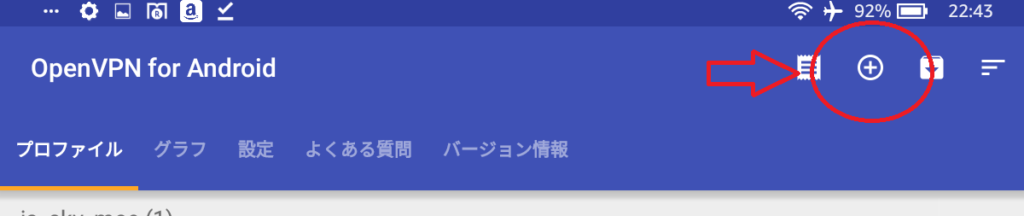
「インポート」から先ほどダウンロードした設定ファイルを取り込みます。今回私は「ja_skv_moe」ファイルを使いました。

デフォルトであれば「内部ストレージ」に保存されているはず。そこから設定ファイルを取り込んでください。
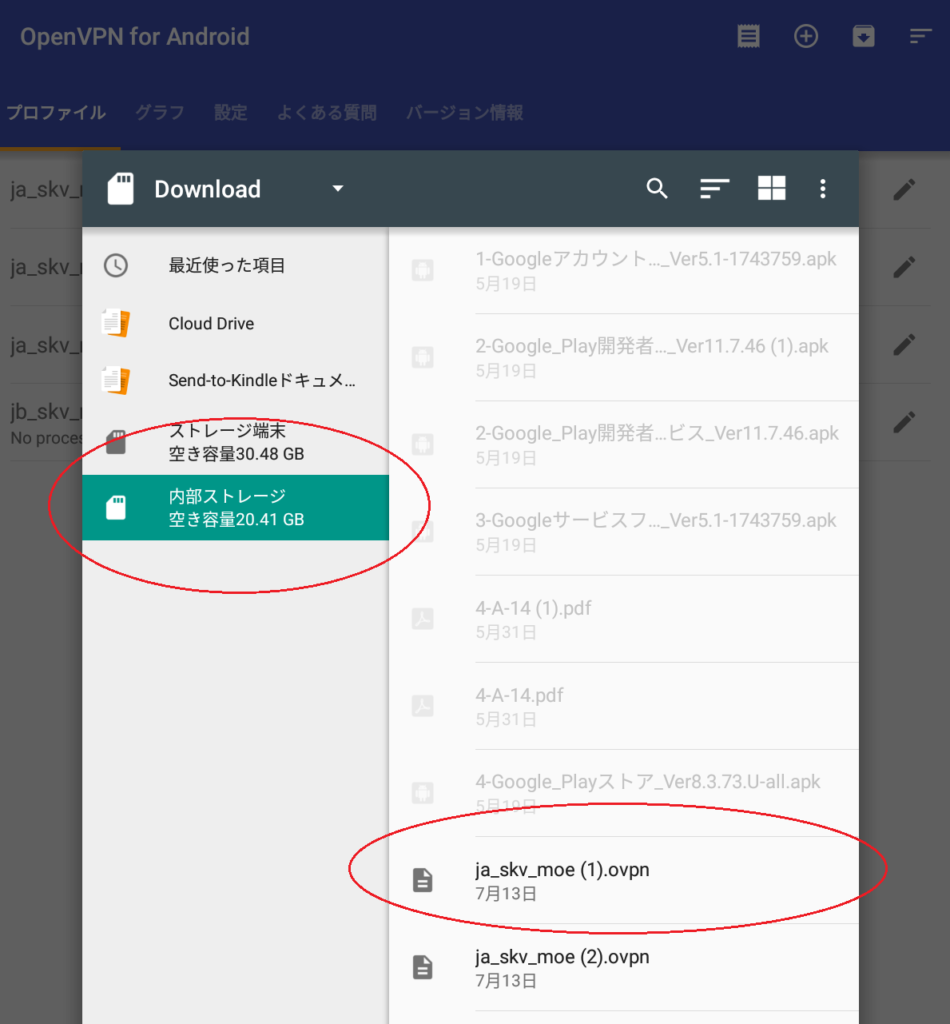
手順4:プロファイルの設定
最後にプロファイルの設定です。
鉛筆マークをクリックしてプロファイルの編集画面に進み
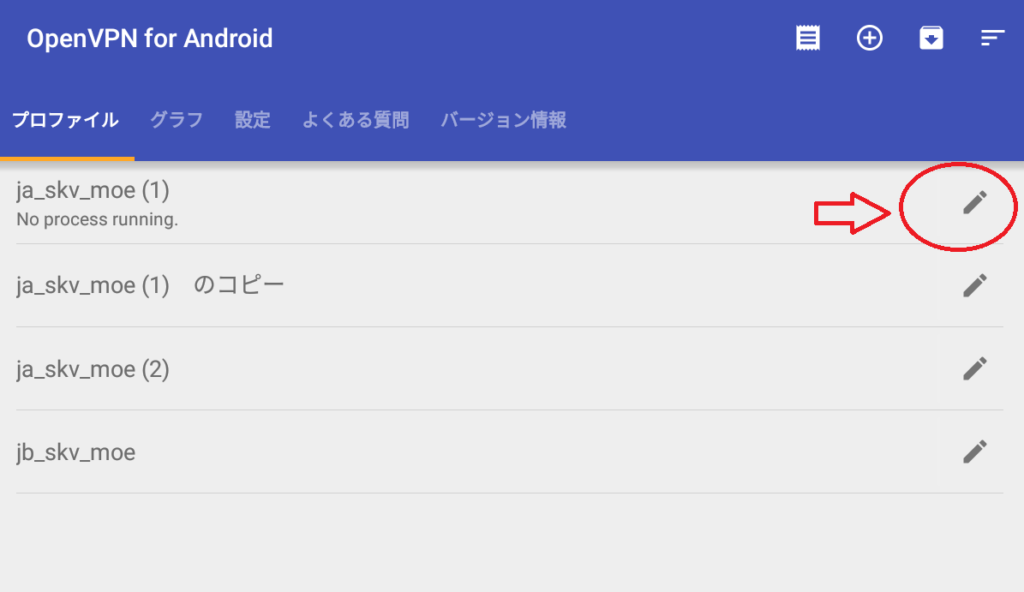
「ユーザー名」「パスワード」欄にセカイVPNから割り当てられた情報を入力します。

これだけ!
無事接続されると以下のような画面が現れます。
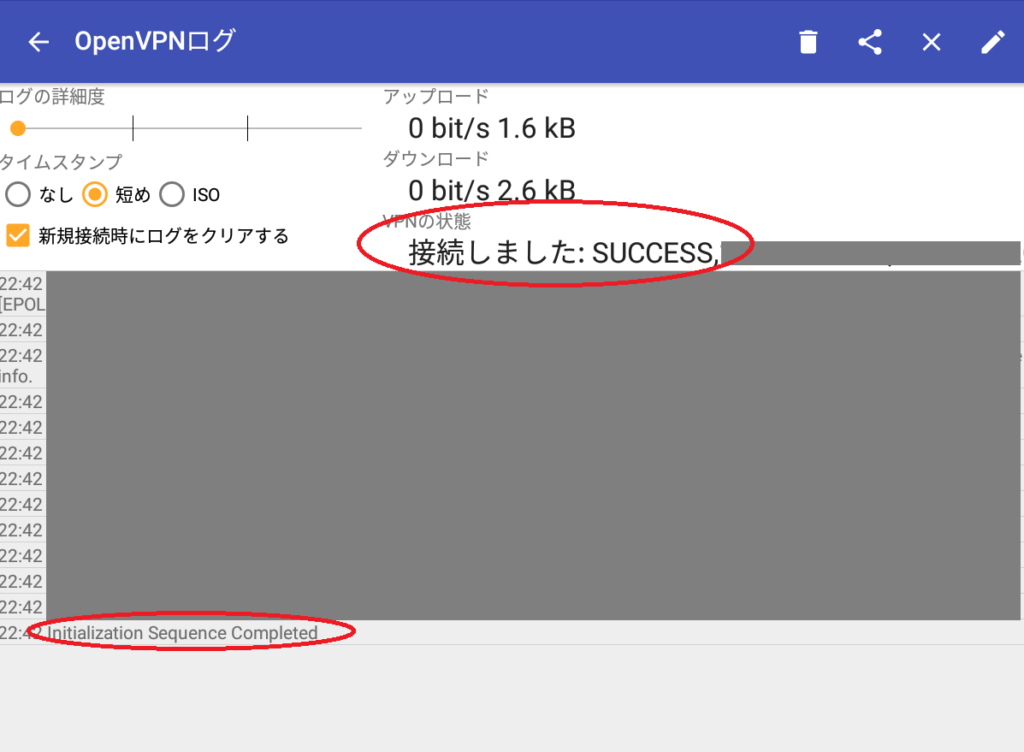
失敗しているとこんな感じ。
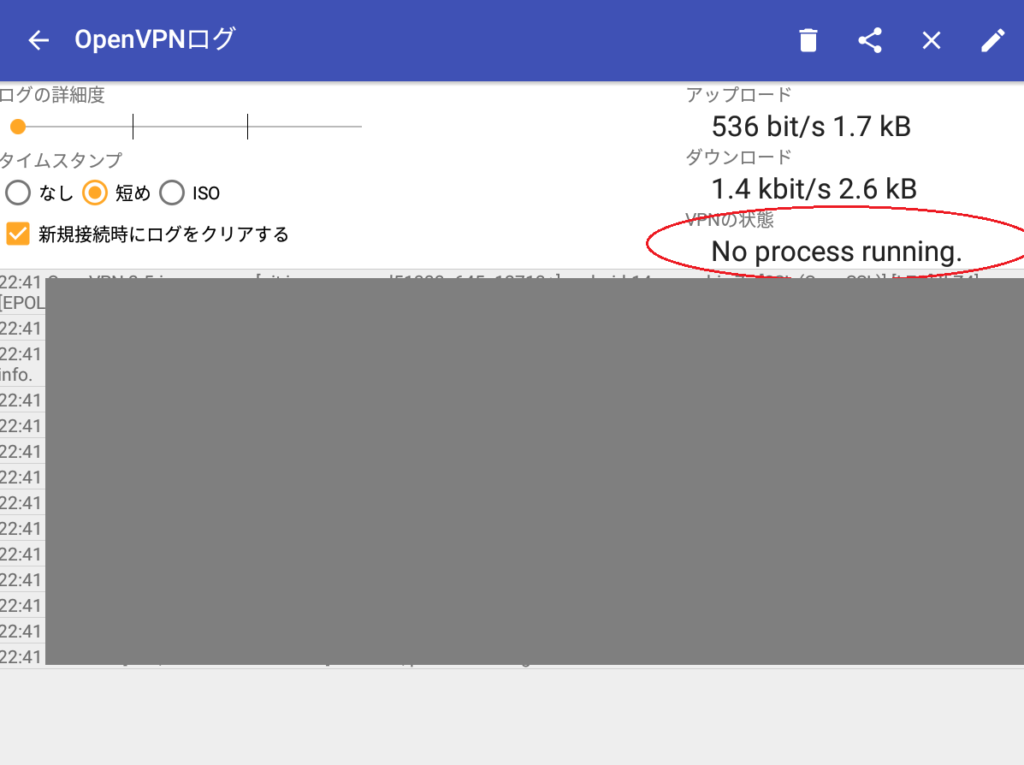
もしくは接続エラーが表示されます。
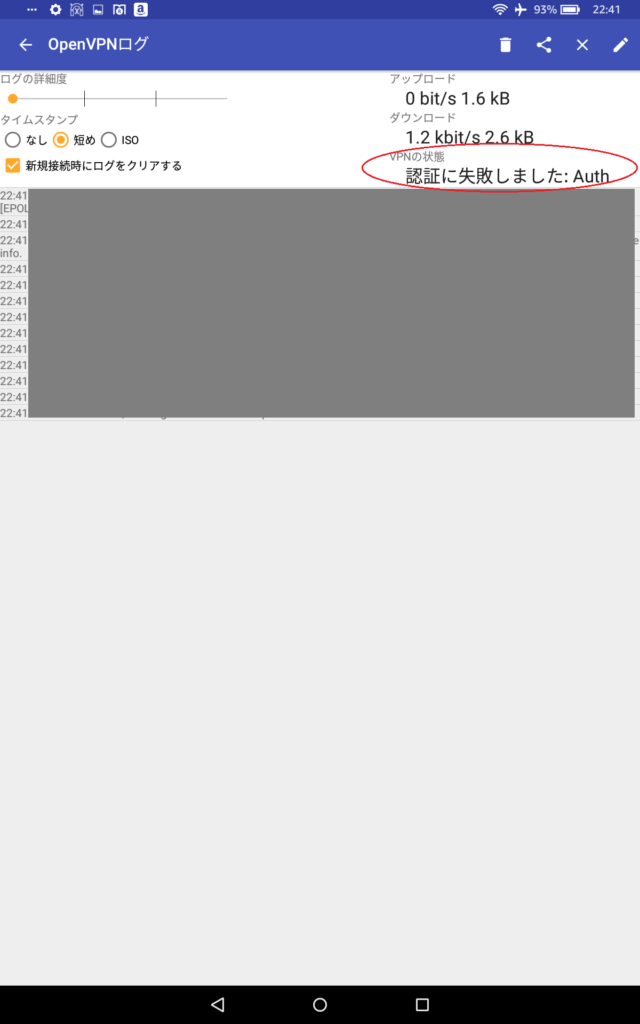
接続を切断したい場合は右上の「X」マークを押せばOKです。
ね。簡単ですよね。
公式サイトの解説は役に立たない?
インターリンクのウェブサイトを見ていると、アンドロイドユーザー向けに設定方法を解説したサイトがあります。
参考までにこちらも共有しておきます。
ただ、私はこの公式サイトに解説された手順では設定できませんでした。
この設定は純粋なAndroid端末向けで、FireをGoogle Play化した場合などは想定していないのかもしれませんね。
Prime DayでFire端末をゲットされた方も多いと思いますので、ぜひVPN接続まで行って日本のコンテンツを楽しんでください!
参考記事です。
こちらの記事では私が日本の経済情報をキャッチアップしている方法について解説しています。VPNとの組み合わせで10-15年前には想像もできなったくらい、簡単に日本の情報は手に入るようになりましたね!
今回はすでに終わってしまいましたが、Fireタブレットはセール時に購入すると超お得です。
次回はCyber Mondayがねらい目だと思いますので、その時までに一度お得な購入方法について参照頂くとよいと思います。
【Fire 7なら実質20ドル!?】Amazon Fireタブレットの購入はプライムデー&アメックスオファーの合わせ技が最強
sponsored Link |
sponsored Link |
最新情報をお届けします
Twitter でKenji@米国駐在員のカネとバラの日々をフォローしよう!
Follow @sorakoge











わかりやすい説明ありがとうございます!
あと一歩ということろまで進んだのですが、セカイVPNから割り当てられた情報が見つけられません😂どのように確認するのでしょうか?
あんさん、コメントをありがとうございます。割り当て情報ですが、申し込みの後に「インターリンク【セカイVPNサービス ご契約情報】」という件名で届いたメールの中に記載されていました。interlink.or.jpから届いていましたので、検索されてみてください。
はじめまして。貴重な情報を有難うございます。質問があります。以下のご説明のように設定の中には「提供元不明のアプリ」と言う項目が見当たりません。
fire HD 10 使用です。どこか別の場所、別の設定があるのでしょうか?ご存知でしたら教えて頂きたくご連絡をしました。
宜しくお願いします。
✔エラーが出てしまってダウンロードできない場合は、「設定」→「セキュリティ」→「提供元不明のアプリ」にチェックを入れてみてください。
Yさん
コメントありがとうございます。(本名が書かれていたので、お名前は変更させて頂きました。)
おそらくバージョンが変わって見え方が変わったのだと思います。「設定」→「セキュリティーとプライバシー」→「不明ソースからのアプリ」にチェックを入れてください。警告が出ますが、そのままOKを押せば大丈夫です。
設定が終わったらまたこのチェックは外しておくことをお勧めします。
早々のご連絡有り難うございます。
メールの方にもコメントを残して頂き、お気遣い有り難うございます。
お教え頂いた所にチェックをしましたが、どのサーバー設定ファイルもインストールは出来ませんでした。以前とは変わってしまったのかも知れませんね。。。
この度はどうも有り難うございました。もしまた何か解決策、アイデア等ございましたら、ご連絡頂けると幸いです。宜しくお願い致します。
はじめまして。
貴重な情報を分かりやすく解説いただき助かっております。
kindle fire 10HDで設定を試みているのですが、最後に「認証に失敗しました:Auth」と出て失敗してしまいます。
ユーザー名、パスワードは確認しましたが間違っていないはずです。
もしなにか、ご経験ありましたら解決策をご教示願います。
コメントありがとうございます。
エラーメッセージは私が記事に載せたものと同じようですね。理由はケースバイケースだと思いますが、私が躓いたのはAmazon純正のAPPストアからAPPを入れなかったことと、ID/パスワードの誤入力の2点でした。それでだめなようでしたら残念ながらわからないです。